WiFi hastighetstest app körs på en MacBook (macOS 11+) eller någon bärbar dator (Windows 7/8/10/11) med en standard 802.11 a/b/g/n/ac/ax trådlös nätverksadapter.
Vad är ping? En snabb guide till nätverksdiagnostik
Har du någonsin undrat varför dina onlinespel laggar eller videosamtal fryser? Förutom att göra ett hastighetstest, kan det vara tid att kolla din ping.
I den här guiden kommer jag att förklara vad ping är, hur det fungerar och varför din ping kan vara hög, samt ge några tips på hur du kan förbättra den och vilken påverkan det har på din onlineupplevelse.
Vad är Ping?
Jag minns första gången jag stötte på termen "ping." Jag var mitt uppe i en Call of Duty 4 online-match när allt började lagga.
Det började klaga i chatten, och en av mina lagkamrater sa, "Kanske är din ping för hög. Har du kollat den?" Utan att veta vad ping är, följde jag deras instruktioner och tryckte på Tab-tangenten på mitt tangentbord. En poängtavla dök upp, och där var det — ett pingnummer bredvid mitt namn som var betydligt högre än alla andras.
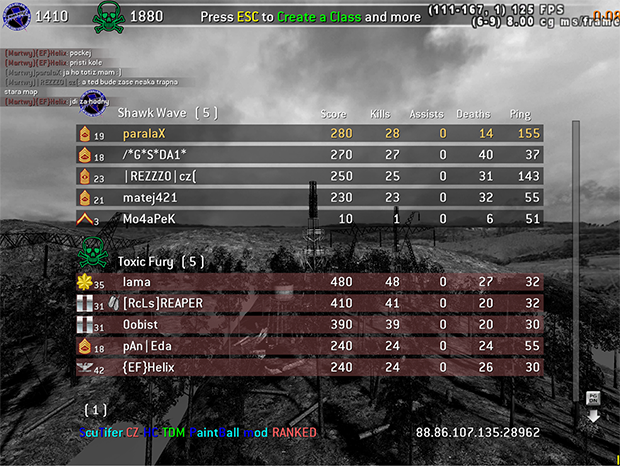
Den dagen lärde jag mig att ping mäter en anslutnings responsivitet. Mer specifikt berättar den för dig hur lång tid det tar för ett litet datapaket att resa från din enhet till en server och tillbaka igen. Denna rundresa mäts i millisekunder (ms).
Men ping är inte bara spel. Det påverkar nästan varje onlineaktivitet du kan tänka dig. Surfa på webbplatser, strömma videor, göra videosamtal — alla dessa gynnas av en låg pingtid eller kan bli allvarligt negativt påverkade av en hög pingtid.
Hur fungerar Ping?
När du utför ett ping-test skickar din dator ut en Internet Control Message Protocol (ICMP) ekoförfrågan till en specifik IP-adress eller ett värdnamn. Destinationen svarar sedan med ett ICMP ping ekosvar.
Tiden det tar för denna rundresa — från det ögonblick din dator skickar förfrågan till det ögonblick den får svaret — är din ping. Denna process upprepas vanligtvis flera gånger (vanligtvis fyra som standard) för att få en genomsnittlig ping-tid.
Här är några vanliga ping-intervall och hur de påverkar online-aktiviteter som spel, streaming och videosamtal:
| Mindre än 20ms | Utmärkt | Detta är den heliga graalen av pingtider då det inte finns någon märkbar fördröjning alls. |
| 20-50ms | Mycket bra | Fortfarande bra för de flesta online-aktiviteter. Även hardcore-gamers märker knappt någon skillnad från pingar under 20ms. |
| 50-100ms | Genomsnittlig | Detta är där du kan börja märka små fördröjningar i vissa online-aktiviteter, såsom när man spelar twitch-baserade shooters. |
| 100-300ms | Dålig | Online-spel blir väldigt utmanande, och du kan också börja märka problem när du strömmar ljud/video eller deltar i videosamtal. |
| 300ms+ | Mycket dålig | Vid denna punkt blir de flesta online-aktiviteter som sker i realtid smärtsamma, i bästa fall. |
Kom ihåg att dessa intervall är allmänna riktlinjer. Vissa applikationer kan ha olika tröskelvärden för vad de anser vara "bra" eller "dålig" ping. Och andra faktorer, som paketförlust och jitter, kan påverka din onlineupplevelse även om din ping ser bra ut på papper.
När ska man använda Ping?
Under åren har jag märkt att jag använder ping när min internetanslutning känns avvikande. Här är några situationer där kunskap om din pingtid kan vara mycket användbar:
- Fördröjningar i onlinevideospel: Det finns inget mer frustrerande än fördröjning under ett kritiskt ögonblick i ett spel. När detta händer mig gör jag ett snabbt pingtest för att se om hög latens är orsaken.
- Buffering video: Om jag streamar en film och den börjar buffra oväntat misstänker jag att min ping kanske är hög.
- Problem med synkronisering av ljud/video under onlinesamtal: Under viktiga videokonferenser har jag märkt att ibland synkar ljudet inte med videon. Många gånger orsakades problemet av att min ping översteg 200ms.
- Dålig nätverksstabilitet: När mitt internet fortsätter att kopplas bort eller sakta ner kan jag börja skicka kontinuerliga pings till en pålitlig server för att övervaka fluktuationer i svarstider och identifiera eventuella instabiliteter i min anslutning.
I nästa avsnitt av denna artikel kommer jag att förklara hur du kan utföra ett pingtest i praktiken så att du kan använda allt du just lärt dig om ping på ett bra sätt.
Vad är ett pingtest och hur utför man det?
Ett pingtest är ett enkelt sätt att testa din internetanslutning genom att mäta den tid det tar för datapaket att färdas från din enhet till en server och tillbaka.
Om du är på en dator och inte är rädd för kommandoraden, kan du utföra ett pingtest med ett enkelt kommando. Så här pingar du en IP-adress med det:
- Öppna en terminalemulator på din dator. Om du är på en Windows-dator kan du till exempel klicka på Start-menyn, skriva "cmd" och trycka på Enter.
- Skriv "ping" följt av IP-adressen eller webbplatsen du vill testa. Till exempel: ping 142.250.185.142.
- Tryck på Enter och du bör se den tid det tog för varje ping, mätt i millisekunder (ms).
Även om kommandoradsmetoden är effektiv, föredrar jag ofta att använda ett dedikerat pingverktyg på min iPhone för bekvämlighetens skull. Det är här NetSpot för iOS kommer till nytta. Så här använder jag det:
Starta NetSpot och välj Ping Test-alternativet från menyn.
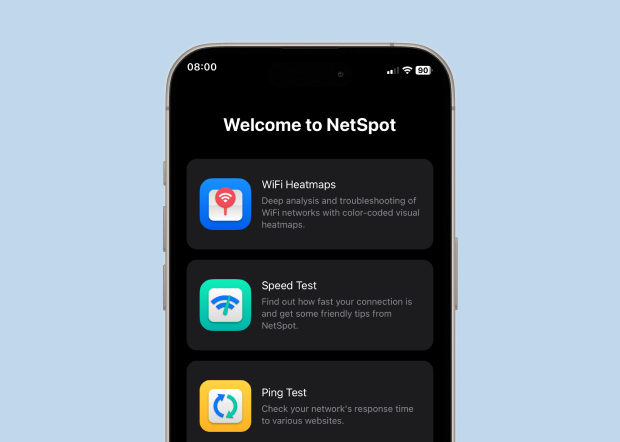
Välj från listan över populära webbplatser och värdar, men du kan också ange en egen adress när du går till avsnittet Mina webbplatser & värdar. Om du har problem med en specifik webbplats, är det logiskt att pinga den webbplatsen. Om du bara vill få insikt i prestandan på din internetanslutning i allmänhet, bör det räcka att pinga någon populär webbplats.
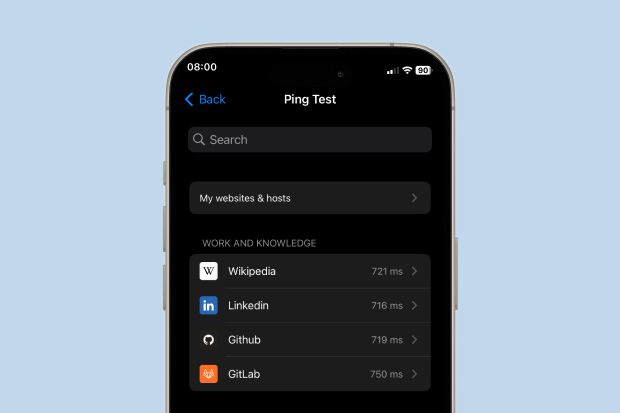
Du kommer att se realtidsdata som visar svarstiden för varje ping. Jag brukar låta det köras i en minut för att få ett genomsnittligt värde.
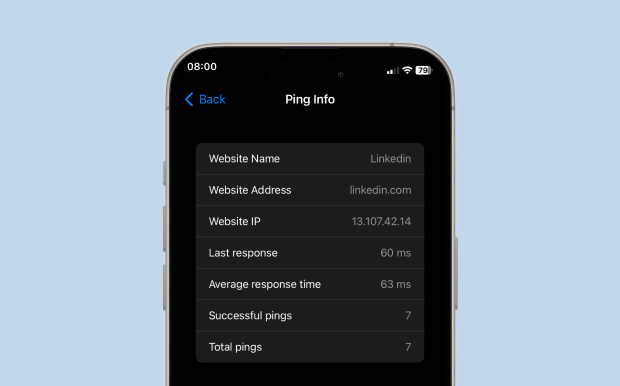
När du är klar, tryck helt enkelt på Tillbaka-alternativet för att avsluta testet.
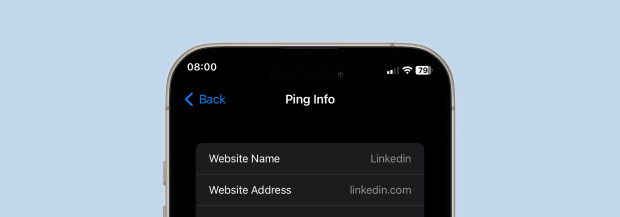
Tips: NetSpot håller en historik över dina senaste 10 pingade adresser, vilket är mycket hjälpsamt om du regelbundet testar samma servrar.
Varför är min ping så hög och hur kan jag sänka den?
Om din ping ofta är i hundratals, måste du vidta vissa åtgärder för att minska den. Här är några tips på vad du kan göra som har hjälpt mig tidigare:
- Avblockera ditt nätverk: Om flera enheter strömmar, laddar ner eller spelar spel på ditt nätverk kan det täppa till bandbredden. Försök begränsa antalet aktiva enheter eller pausa stora nedladdningar när du behöver en bättre anslutning.

- Anslut till en närmare server: När du kan välja mellan flera servrar, till exempel när du spelar ett onlinespel, välj då den som är närmast dig.
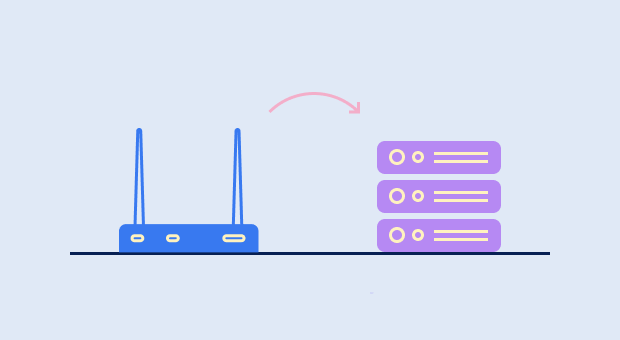
- Optimera routerplacering och konfiguration: Placeringen och konfigurationen av din router kan göra en stor skillnad i dina pingnummer. En WiFi-analysator som NetSpot kan skapa en värmekarta över ditt område och ge detaljerad information om din routers konfiguration.

- Eliminera WiFi-störningar: Väggar, andra elektroniska enheter och till och med mikrovågsugnar kan störa WiFi-signaler. Gör ditt bästa för att eliminera dessa källor till störningar eller använd en trådbunden Ethernet-anslutning.

- Byt till en annan ISP: Vissa internetleverantörer är bättre än andra. Jag rekommenderar att du fokuserar på leverantörer som erbjuder fiberoptiskt internet, om sådana leverantörer är tillgängliga på din plats.
- Köp en ny router: Gamla routrar eller nätverksadaptrar kanske inte hanterar dagens höghastighetsinternet effektivt. Om din router är riktigt gammal eller billig, bör du överväga att uppgradera din utrustning.

När du gör en ändring i ditt nätverk, använd ett ping-verktyg för att kontrollera om ändringen har gjort någon skillnad. På så sätt kan du systematiskt förbättra din anslutning och minska din ping.
Slutsats
Att förstå vad ping är och hur ping fungerar kan hjälpa dig avsevärt att förbättra ditt nätverks hälsa. Genom att utföra regelbundna pingtester med verktyg som NetSpot och veta hur man tolkar resultaten, kan du ta proaktiva steg för att garantera en smidigare onlineupplevelse oavsett om du spelar, strömmar eller videosamtalar.
Vad är Ping — Vanliga frågor
När du använder ping-kommandot följt av ett värdnamn (som ping google.com), kommer kommandot att visa IP-adressen det pingar i resultaten. Till exempel, när du skriver "ping google.com" på min dator får jag detta resultat: 64 byte från 142.250.185.142: icmp_seq=0 ttl=112 tid=38.897 ms.
En bra ping ligger vanligtvis under 50 millisekunder, men pings under 100 ms är helt acceptabla för vardagliga aktiviteter som webbsurfning och streaming,
En ping-test används för att testa din internetanslutning genom att mäta den tid det tar för datapaket att resa från din enhet till en server och tillbaka. Det är ett enkelt sätt att kontrollera nätverkslatens och identifiera potentiella anslutningsproblem.
En ping över 150 millisekunder anses generellt sett vara hög och kan påverka aktiviteter som kräver realtidsinteraktion, som onlinespel eller videokonferenser, negativt. Pingar som överstiger 300 ms kommer troligen att orsaka betydande förseningar och göra realtidskommunikation omöjlig.
Du kan sänka din ping genom att optimera placeringen och konfigurationen av din router med hjälp av en WiFi-analysator som NetSpot, uppgradera din router, byta internetleverantör eller använda en trådförbindelse.

